文章目录
硬件环境
笔记本型号:ThinkPad T400
- CPU:Intel Core2 Duo P8600 @ 2x 2.401GHz
- 内存:4G
- 硬盘:128G SSD + 256GB机械硬盘
- 显卡:Intel Corporation Mobile 4 Series Chipset Integrated Graphics

使用rufus制作USB安装盘
准备空闲U盘一个,在windows系统中下载好arch iso镜像和rufus工具,运行rufus工具想arch iso镜像写入U盘。
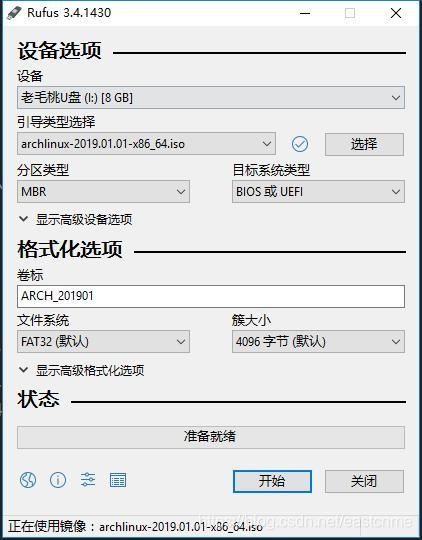
点击开始,等待usb安装启动盘制作完成。
安装
设置电脑从USB设备启动,插上制作好的USB启动盘重启电脑
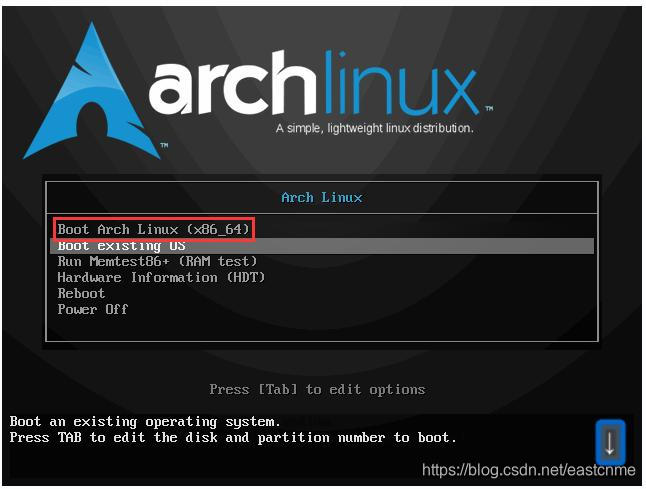
选择Boot Arch Linux(x86_64),启动后,进入linux命令行
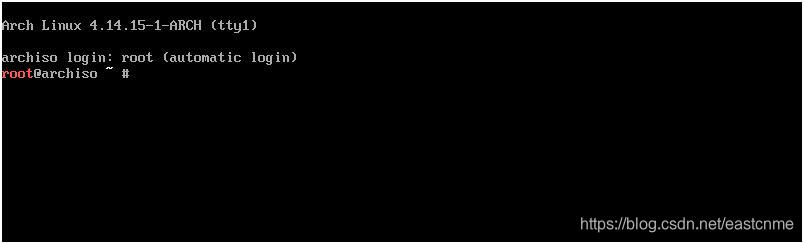
设置键盘布局
ArchISO默认键盘布局为US(美式键盘)
如需修改键盘布局请使用loadkeys命令
如需修改字体请使用setfont命令
设置网络
ArchISO在启动时会尝试连接网络,可以使用ping查看连接是否已建立
ping -c www.baidu.com
若网络尚未连接,请先接入网络。若使用WIFI连接,使用wifi-menu命令
wifi-menu
若使用ADSL宽带连接,请使用pppoe-setup进行配置,再使用systemctl-start adsl进行连接
在安装过程中使用的是有线网络,网络由ArchISO在启动过程中自动设置完成
同步时间
同步时间以确保时间准确
timedatectl set-ntp true
选择软件仓库服务器
该配置不仅会应用到安装环境,也会应用至新系统中
选择地理位置最为接近的服务器以获得更高的下载速度。pacman优先使用位置靠前的镜像地址。将选定的镜像地址置于最前以便pacman使用
nano /etc/pacman.d/mirrorlist
- [F6]搜索china
- [方向键]移动光标至Server行
- [CTRL+K]剪切该行
- [方向键]移动光标至其它Server行前
- [CTRL+U]粘贴至此行
- [CTRL+O]保存,[回车键]确定
UEFI/BIOS检测
ls /sys/firmware/efi/efivars
若该目录不存在,则ArchISO是以BIOS/CSM模式启动,否则是以UEFI模式启动。
硬盘分区
通常而言,UEFI系统必须使用GPT分区才能引导,BIOS系统须使用MBR分区才能引导。
我的电脑型号为Thinkpad T400,是一款比较老的电脑了,使用的BIOS系统。
分区方案
Arch Linux要求至少一个分区分配给根目录/。
在UEFI系统上,需要一个UEFI系统分区。
硬盘大小128G SSD,采用如下分区方案:
- BIOS boot:32M (/dev/sda1)
- swap交换分区:4GB (/dev/sda2)
- 根分区:剩余全部 (/dev/sda3)
实施分区
- 首先使用lsblk或fdisk -l确定目标磁盘及目标分区
fdisk -l
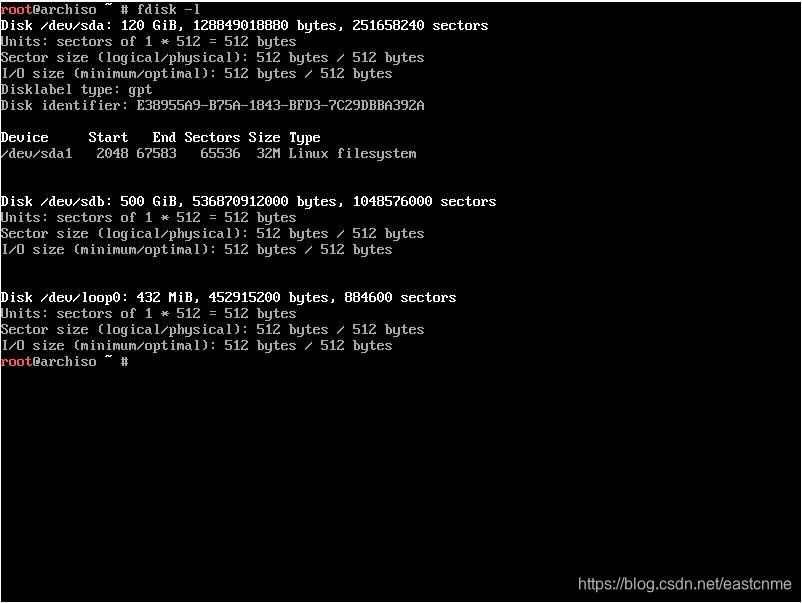
- 使用分区工具如parted、cfdisk进行分区。推荐cfdisk。
cfdisk /dev/sda
新建分区:
- [↑]/[↓](方向键)选中 Free space(空闲空间)
- [←]/[→](方向键)选中 New 新建分区
- [←]/[→](方向键)选中 Type 选择分区类型(默认为 Linux filesystem;对于 EFI 系统分区选择 EFI System)
4.输入分区大小(默认单位为字节,可以加上后缀K、M、G),[回车键] 确认
写入分区表:
- [←]/[→](方向键)选中 Write
- 输入 yes [回车] 确定写入
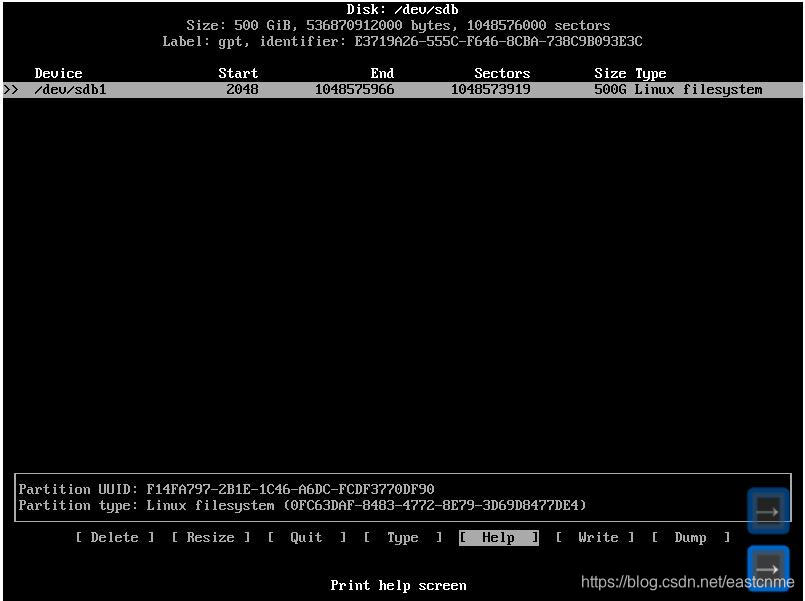
分区格式化(创建文件系统)
- 使用lsblk或fdisk -l确定目标磁盘及目标分区
- 使用格式化工具进行格式化。推荐EXT4文件系统,其格式化工具为mkfs.ext4。
mkfs.ext4 /dev/sda3 # sdXY为目标分区
- 交换分区
mkswap /dev/sda2 # sdXY为目标分区
swapon
挂载分区
使用mount命令挂载分区:mount <分区> <挂载点>
将根分区/dev/sda3挂载到/mnt
mount /dev/sda3 /mnt
安装基础包
pacstrap /mnt base base-devel
配置
生成分区表
genfstab -U /mnt >> /mnt/etc/fstab
arch-chroot切换到新系统
arch-chroot /mnt
时区
ln -sf /usr/share/zoneinfo/Asia/Shanghai /etc/localtime
硬件时间
hwclock --systohc --utc
默认为UTC时间,如需设置为本地时间,请执行:
hwclock --systohc --localtime
注意。使用本地时间可能会引起某些不可修复的bug。
本地语言
进行区域设置以正确显示本地文字、货币、时间与时期格式以及其它本地相关标准。
编辑 /etc/locale.gen,去掉需要的 locale 的注释(行头的字符 #)。
nano /etc/locale.gen
反注释(删掉前面的#)
en_US.UTF-8 UTF-8
zh_CN.UTF-8 UTF-8
- [F6] 搜索 zh_CN.UTF-8
- [←]/[→](方向键)移动光标至字符 # 处
- [DELETE]/[BACKSPACE] 删除字符 #
- [CTRL+O] 保存,[回车键] 确定
然后使用 locale-gen 生成 locale。
locale-gen
接着使用以下命令设置默认 locale。
echo LANG=en_US.UTF-8 > /etc/locale.conf
主机名
echo arch > /etc/hostname
接着向/etc/hosts文件添加hots条目
127.0.0.1 localhost.localdomain localhost
::1 localhost.localdomain localhost
127.0.1.1 arch.localdomain arch
网络
- 安装ifconfig网络工具
pacman -S net-tools
- 有线连接
systemctl enable dhcpcd
- 无线连接
pacman -S iw wpa_supplicant dialog
- ADSL宽带连接
pacman -S rp-pppoe
pppoe-setup # 配置
systemctl enable adsl
系统引导
使用GRUB作为引导程序
- BIOS系统
pacman -S grub os-prober
grub-install --target=i386-pc /dev/sdX # sdX 为目标磁盘
grub-mkconfig -o /boot/grub/grub.cfg
- UEFI系统
pacman -S dosfstools grub efibootmgr
grub-install --target=x86_64-efi --efi-directory= --bootloader-id=grub
grub-mkconfig -o /boot/grub/grub.cfg
用户管理
- 设置root密码
passwd
- 添加用户(务必添加一个 用户 ,否则后面sddm显示管理器登录的时候无法登录,sddm不会列出root用户)
useradd -m -g users -s /bin/bash 用户名
passwd 用户名
安装完成
- 退出chroot重启
exit
- 卸载新分区
umount -R /mnt
- 重启
reboot
重启完成后,arch基础安装已经完成,登陆成功后,进入linux命令行。








 本文详细介绍如何在ThinkPadT400笔记本上安装ArchLinux,包括使用rufus制作USB安装盘,设置键盘布局,网络连接,时间同步,分区,安装基础包,配置系统等步骤。
本文详细介绍如何在ThinkPadT400笔记本上安装ArchLinux,包括使用rufus制作USB安装盘,设置键盘布局,网络连接,时间同步,分区,安装基础包,配置系统等步骤。
















 313
313

 被折叠的 条评论
为什么被折叠?
被折叠的 条评论
为什么被折叠?








